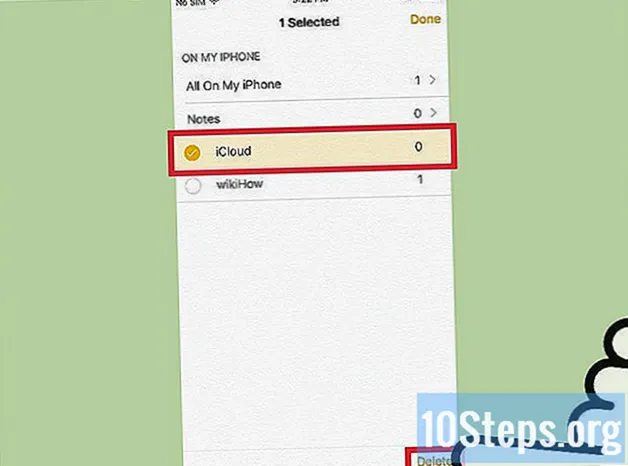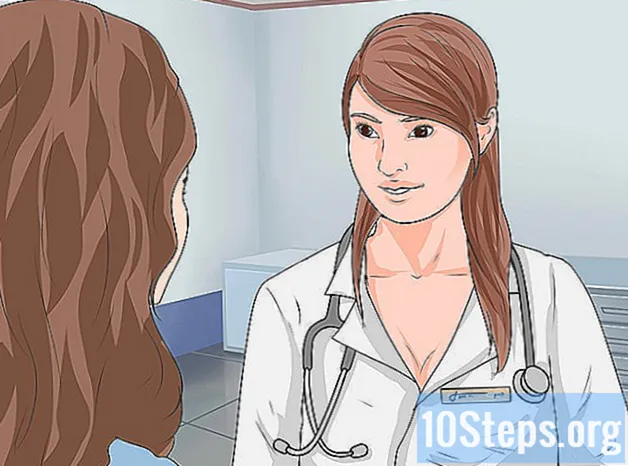Autora:
Frank Hunt
Data De La Creació:
15 Març 2021
Data D’Actualització:
16 Ser Possible 2024

Content
Això t’ensenya a activar el mode de desenvolupador a la configuració de l’iPhone mitjançant un ordinador Mac i l’aplicació de desenvolupament d’Apple, Xcode.
Passos
Mètode 1 de 2: baixar Xcode per a Mac
Obriu el navegador d’internet al vostre ordinador. Necessitareu l’entorn de desenvolupament integrat (IDE) d’Apple, el Xcode, instal·lat a l’ordinador abans de començar a jugar amb les opcions de desenvolupador presents a l’iPhone.
- Xcode és una aplicació exclusiva per a Mac i només està disponible per a equips que utilitzin MacOS.

Anar a la descàrregues per a desenvolupadors d'Apple. Aquí és on podeu descarregar les últimes versions beta que la companyia posa a disposició dels desenvolupadors.
Introduïu les vostres credencials d’identificació Apple. Escriviu l’adreça de correu electrònic i la contrasenya registrades al portal de desenvolupadors.
- Si encara no heu entrat a la pàgina en aquest equip, haureu de verificar la vostra identitat amb un codi de verificació. Podeu accedir-hi a l’iPhone o a un altre dispositiu on tingueu el registre d’identificació Apple.

feu clic a descarregar al costat de Xcode. A la secció "Llançament de programari", premeu el botó de descàrrega situat al costat de l'última versió de Xcode disponible, que pot ser 9.3 o superior. Això obrirà una pàgina prèvia de l'App Store en una pestanya nova.
feu clic a Veure a la botiga d'aplicacions Mac. Si l'App Store no s'obre automàticament, aquest botó es troba just a sota de la icona de l'aplicació, a la part esquerra del navegador.
Si cal, feu clic Obrir una botiga d'aplicacions al quadre de diàleg. Això obrirà Xcode a l'App Store del Mac.
feu clic a Aconseguir. Aquest botó es troba just a sota de la icona Xcode, situat a l'extrem esquerre de la finestra de l'App Store. Es convertirà en un botó verd d’instal·lar aplicació.
Feu clic al botó verd Instal·leu l'aplicació. Es descarregarà la versió més recent de Xcode i s’instal·larà al vostre ordinador.
Mètode 2 de 2: Activació del mode de desenvolupament per al vostre iPhone
Obriu Xcode al Mac.
- Heu d’acceptar els termes i les condicions del programari quan l’obriu per primera vegada. Instal·leu els components necessaris i completarà el procés d’instal·lació de Xcode.
Connecta el teu iPhone al Mac. Utilitzeu el cable USB per connectar-lo a l’ordinador.
Obriu l'aplicació Configuració al teu iPhone. Està representat per un engranatge gris a la pantalla inicial del telèfon.
Desplaça't cap avall i toca Desenvolupador. Aquesta opció apareix automàticament al costat d’una icona de martell quan l’iPhone està connectat a l’ordinador mentre s’executa Xcode. Si està actiu a Configuració, és un indicador que el mode desenvolupador s'ha activat al mòbil. Ja podeu començar a experimentar amb aplicacions, llegir informes i treballar amb altres configuracions de desenvolupament del dispositiu.
Advertències
- Xcode consumeix aproximadament espai, però necessita una mica més per utilitzar-lo com a memòria virtual. Aquest tipus de memòria només s’utilitza quan la memòria física (RAM) està plena, però val la pena recordar que són necessàries entre el disc dur principal del vostre ordinador i la descàrrega i la instal·lació de Xcode.